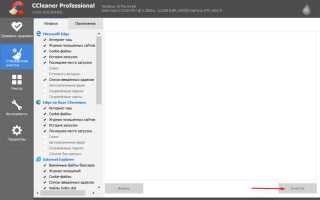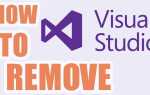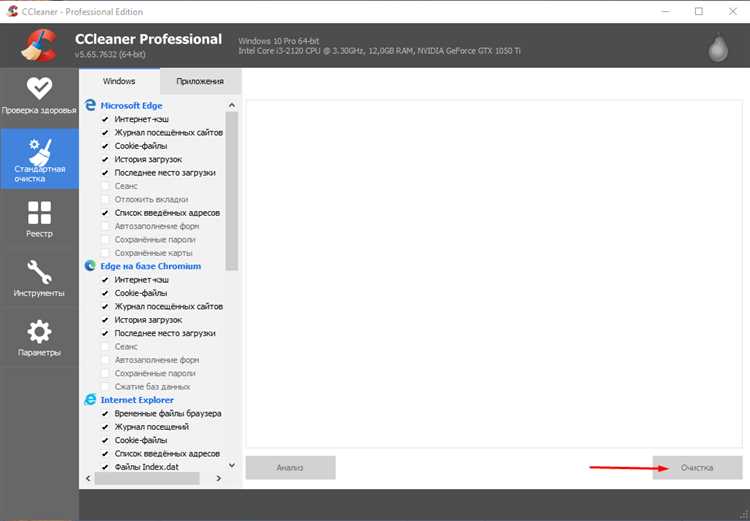
При установке новой версии CorelDRAW нередко возникают конфликты с предыдущими инсталляциями. Старые файлы, устаревшие компоненты и записи в реестре могут мешать корректной работе программы, вызывать ошибки и снижать производительность системы. Удаление старой версии – не просто освобождение дискового пространства, а важный шаг к стабильной работе графического пакета.
CorelDRAW оставляет после себя множество вспомогательных файлов: настройки, библиотеки, пользовательские макросы. Простое удаление через стандартное средство Windows не гарантирует полного удаления этих данных. Необходимо использовать специализированные подходы, включая ручную чистку системных папок и корректировку записей в реестре, чтобы исключить риск сбоев при установке новой версии.
Важно учитывать, что при наличии нескольких версий на одном устройстве могут возникать конфликты при открытии файлов .CDR, особенно если они созданы в более новой или более старой версии. Поэтому оптимальное решение – полное удаление предыдущей версии перед установкой новой, с последующим восстановлением нужных пользовательских данных вручную.
Как определить установленную версию CorelDRAW на компьютере
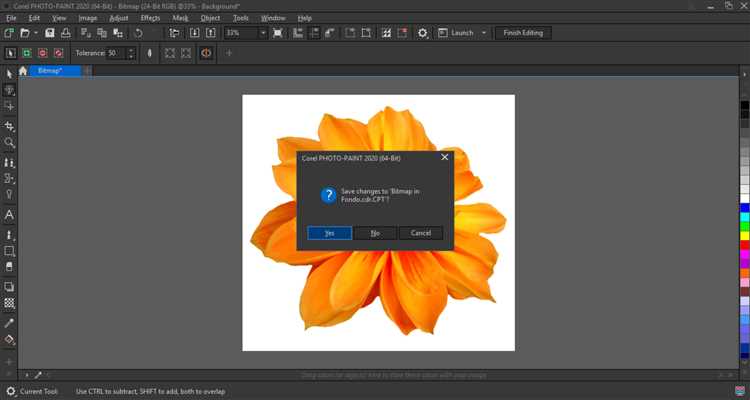
Откройте CorelDRAW. В верхнем меню нажмите Справка (Help), затем выберите пункт О программе CorelDRAW (About CorelDRAW). В открывшемся окне будет указана точная версия, например: CorelDRAW Graphics Suite 2021 – версия 23.5.0.506.
Если программа не запускается, используйте «Программы и компоненты» в панели управления Windows. Нажмите Win + R, введите appwiz.cpl и нажмите Enter. Найдите в списке строку, содержащую CorelDRAW – версия указывается рядом с названием продукта.
Альтернативный способ – перейти в каталог установки. Обычно путь выглядит так: C:\Program Files\Corel\CorelDRAW Graphics Suite [год]. Год указывает на версию. Также можно открыть файл CorelDRW.exe, щёлкнув по нему правой кнопкой мыши, выбрать Свойства, затем вкладку Сведения. В поле «Версия продукта» будет указан точный номер сборки.
Где найти установочные файлы CorelDRAW для удаления
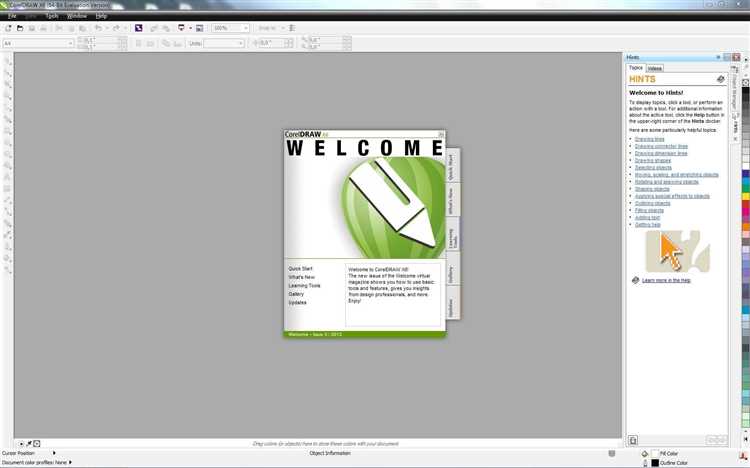
Для корректного удаления CorelDRAW требуется доступ к его установочным файлам. Они могут находиться в нескольких местах, в зависимости от способа установки и версии программы.
- Если программа устанавливалась с диска или ISO-образа, установочный пакет обычно сохраняется во временной папке Windows. Чтобы найти её, откройте
%temp%в проводнике и найдите папку с названием, содержащимCorelилиSetup. - При загрузке через официальный сайт Corel установочный файл по умолчанию сохраняется в папке
Загрузки. Ищите файлы с именами вродеCorelDRAW_Graphics_Suite_20XX.exe. - Для версии, установленной через Corel Installer, установочные данные хранятся в каталоге
C:\ProgramData\Corel\Downloads. Эта папка может быть скрыта, включите отображение скрытых файлов. - Некоторые версии записывают путь к установщику в реестр. Откройте
regeditи перейдите вHKEY_LOCAL_MACHINE\SOFTWARE\CorelилиHKEY_LOCAL_MACHINE\SOFTWARE\WOW6432Node\Corel. Найдите раздел, соответствующий вашей версии, и проверьте параметрSetupилиInstaller.
Если установочный файл не найден, рекомендуется загрузить его повторно с официального сайта, используя ту же учетную запись Corel, которая использовалась при покупке. Это позволит выполнить удаление через повторную установку с последующим выбором опции «Удалить».
Как удалить CorelDRAW через встроенные средства Windows
Откройте Панель управления, набрав control в поиске меню «Пуск» и выбрав соответствующий результат. Перейдите в раздел Программы и компоненты.
В списке установленных программ найдите CorelDRAW с указанием версии (например, CorelDRAW Graphics Suite X8). Щёлкните по записи правой кнопкой мыши и выберите Удалить.
Запустится стандартный деинсталлятор Corel. В появившемся окне выберите опцию Удалить, затем – Удалить полностью, чтобы стереть все компоненты, включая связанные утилиты и плагины.
По завершении удаления появится подтверждение. Нажмите Готово. После этого рекомендуется перезагрузить компьютер, чтобы очистить временные файлы и выгрузить остаточные службы.
Если CorelDRAW не отображается в списке, перейдите в Настройки → Приложения → Приложения и возможности, найдите нужную версию и нажмите Удалить.
Что делать, если CorelDRAW не удаляется стандартным способом
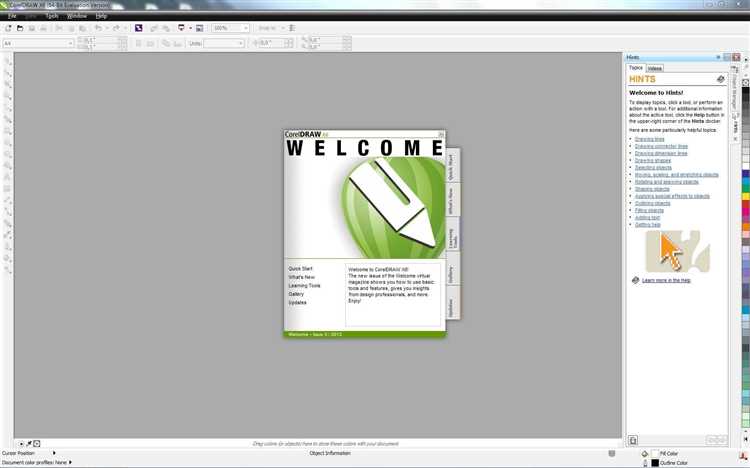
Если встроенный деинсталлятор CorelDRAW не запускается или завершается с ошибкой, первым шагом стоит использовать утилиту CorelDRAW Graphics Suite Cleanup Tool. Её можно загрузить с официального сайта Corel. Программа удаляет все следы пакета, включая записи в реестре и остаточные файлы в системных каталогах.
При отсутствии доступа к утилите или её неэффективности откройте Редактор реестра (Win + R → regedit) и вручную удалите ключи по следующим путям:
HKEY_LOCAL_MACHINE\SOFTWARE\Corel и HKEY_CURRENT_USER\Software\Corel. Убедитесь, что другие программы Corel не используются, чтобы избежать сбоев.
Затем перейдите в папки C:\Program Files\Corel и C:\ProgramData\Corel и удалите каталоги, связанные с CorelDRAW. Не забудьте включить отображение скрытых папок, чтобы увидеть все данные.
Если система препятствует удалению файлов, запустите Windows в Безопасном режиме (через msconfig → вкладка «Загрузка») и повторите процесс очистки.
Для полной очистки используйте сторонние инструменты, такие как Revo Uninstaller или Geek Uninstaller. После удаления проведите глубокий анализ системы на наличие оставшихся компонентов.
По завершении обязательно перезагрузите компьютер, чтобы изменения вступили в силу и избежать конфликтов при установке новой версии CorelDRAW.
Как очистить реестр Windows от остатков CorelDRAW
После удаления CorelDRAW с помощью стандартных средств в реестре Windows остаются ключи, которые могут мешать установке новой версии или вызывать конфликты. Чтобы удалить их вручную, нажмите Win + R, введите regedit и нажмите Enter.
В редакторе реестра перейдите по следующим путям и удалите все связанные с CorelDRAW разделы:
HKEY_CURRENT_USER\Software\Corel
HKEY_LOCAL_MACHINE\SOFTWARE\Corel
HKEY_LOCAL_MACHINE\SOFTWARE\Wow6432Node\Corel (на 64-битных системах)
В каждом разделе ищите папки с именами, содержащими CorelDRAW, Corel Graphics и версии программы (например, CorelDRAW X7, CorelDRAW 2020). Удалите только те ветки, которые точно связаны с Corel.
Дополнительно используйте поиск в редакторе реестра: нажмите Ctrl + F, введите CorelDRAW и удалите найденные ключи. После каждого удаления нажимайте F3 для перехода к следующему совпадению.
Перед началом очистки создайте резервную копию реестра: в редакторе выберите Файл → Экспорт, укажите место сохранения и установите диапазон Весь реестр. Это позволит восстановить систему в случае ошибки.
Удаление папок, файлов и ярлыков после деинсталляции
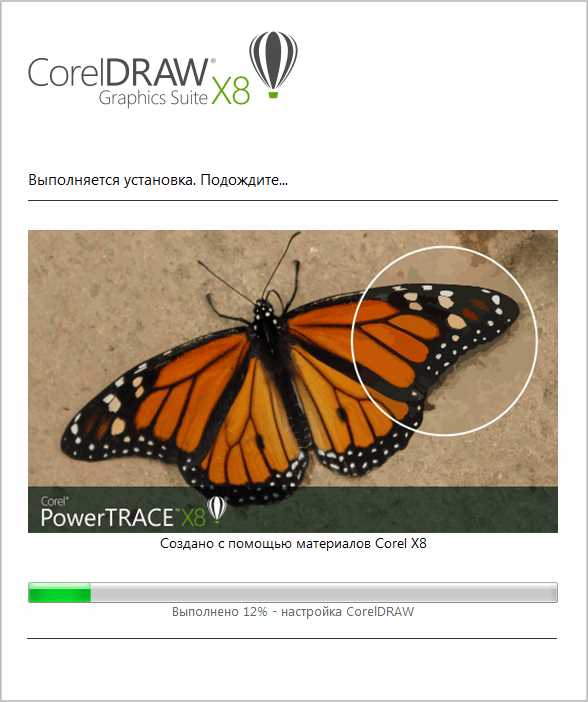
После стандартной деинсталляции CorelDRAW остаются остаточные файлы, которые необходимо удалить вручную. В первую очередь проверьте наличие следующих папок:
- C:\Program Files\Corel\
- C:\Program Files (x86)\Corel\
- C:\ProgramData\Corel\
- C:\Users\%USERNAME%\AppData\Roaming\Corel\
- C:\Users\%USERNAME%\AppData\Local\Corel\
Удалите все найденные каталоги, если в них нет данных, которые вы хотите сохранить (например, пользовательских шаблонов или макросов).
Проверьте рабочий стол, меню «Пуск» и панель задач на наличие ярлыков, ведущих к удалённой программе. Их также необходимо удалить вручную.
В проводнике включите отображение скрытых файлов и папок, чтобы увидеть все остатки. Для этого откройте «Параметры папок» → «Вид» → установите флажок «Показывать скрытые файлы, папки и диски».
Если использовалась система резервного копирования или синхронизации, проверьте наличие дубликатов CorelDRAW в облачных хранилищах (OneDrive, Dropbox и др.). Удалите их, чтобы избежать повторной загрузки старых данных.
В командной строке можно проверить наличие остатков с помощью команды:
dir /s /b C:\ | findstr /i "corel"
Она отобразит все пути, содержащие упоминание «corel». Удалите оставшиеся файлы, если они не связаны с другими продуктами Corel.
Завершите процесс очистки, перезапустив систему. Это освободит заблокированные ресурсы и обновит проводник Windows.
Проверка системы перед установкой новой версии CorelDRAW
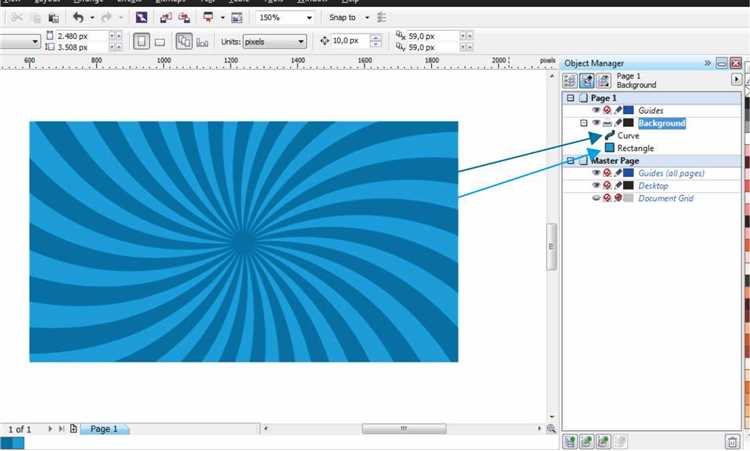
Перед установкой новой версии CorelDRAW необходимо убедиться в соответствии системы минимальным требованиям. Для версии CorelDRAW Graphics Suite 2024 требуется 64-разрядная версия Windows 10 или Windows 11 с последними обновлениями. Проверьте разрядность операционной системы в разделе Параметры → Система → О системе.
Процессор должен быть не слабее Intel Core i3-8100 или AMD Ryzen 3 1200. Рекомендуется наличие четырёх и более ядер с тактовой частотой от 2,5 ГГц. Убедитесь в этом через Диспетчер задач → Производительность.
Оперативная память – минимум 8 ГБ, желательно 16 ГБ для стабильной работы при работе с большими проектами. Проверьте объём памяти в окне Сведения о системе.
Место на диске – не менее 4 ГБ свободного пространства на системном диске. Для кэширования и временных файлов желательно наличие дополнительного объёма не менее 10 ГБ. Используйте Проводник → Этот компьютер для проверки доступного пространства.
Графический адаптер должен поддерживать OpenCL 1.2 или выше. Современные версии CorelDRAW используют аппаратное ускорение. Актуализируйте драйвер видеокарты через официальный сайт производителя.
Обновите Microsoft Visual C++ Redistributable и .NET Framework до последних версий. Их отсутствие или устаревание вызывает ошибки на этапе установки. Загрузите обновления с официального сайта Microsoft.
Отключите антивирусное ПО и сторонние утилиты оптимизации перед началом установки, чтобы избежать конфликтов. Завершите фоновые процессы, которые могут использовать системные ресурсы, через Диспетчер задач.
При наличии предыдущих версий CorelDRAW рекомендуется сохранить настройки и макросы. Используйте встроенные инструменты экспорта, чтобы перенести их после установки новой версии.
Вопрос-ответ:
Можно ли просто удалить CorelDRAW через «Удаление программ» в Панели управления?
Да, такой способ работает. Для этого откройте Панель управления, выберите раздел «Программы и компоненты», найдите в списке CorelDRAW, кликните по нему правой кнопкой и выберите «Удалить». Запустится мастер удаления, который поможет полностью убрать программу. Однако после этого могут остаться папки, временные файлы или записи в реестре. Если вы хотите освободить больше места и не оставлять следов, рекомендуется дополнительно проверить системные папки вручную или воспользоваться утилитой для полной очистки.
Почему стоит удалить старую версию CorelDRAW перед установкой новой?
Если на компьютере уже установлена старая версия, это может вызвать конфликты при установке новой. Некоторые компоненты могут не обновиться корректно, особенно если версии значительно отличаются. Это может привести к ошибкам запуска, потере настроек или некорректной работе отдельных функций. Удаление предыдущей установки снижает риск сбоев и помогает программе работать стабильнее. При этом желательно также очистить остаточные файлы и ключи реестра.
Удалится ли пользовательская настройка интерфейса после удаления CorelDRAW?
Если вы просто удаляете программу через стандартный деинсталлятор, настройки интерфейса и рабочие шаблоны могут остаться в пользовательских папках Windows. Они хранятся, например, в AppData. Если вы планируете установить ту же версию заново и хотите сохранить свои настройки, лучше заранее сделать резервную копию соответствующих каталогов. Если же цель — полностью очистить систему от всех следов программы, стоит удалить эти папки вручную после удаления основной программы.
Что делать, если CorelDRAW не удаляется стандартным способом?
В этом случае можно попробовать использовать сторонние деинсталляторы, например Revo Uninstaller или Uninstall Tool. Они не только запускают стандартную процедуру удаления, но и сканируют систему на наличие оставшихся файлов и записей. Если же и такой способ не помогает, можно удалить программу вручную: завершить процессы через Диспетчер задач, удалить папку CorelDRAW с диска и очистить реестр с помощью программы, предназначенной для этого. Такой подход требует осторожности — при удалении ключей вручную можно повредить другие приложения, поэтому действия нужно выполнять аккуратно.